A Spreed nem olyan, mint bármely más videocsevegési platform - sokkal jobb és minden szempontból erőteljes. Ez egy ingyenes és nyílt forráskódú audio- / videohívás-szerver, amelyet a magánélet szem előtt tartásával terveztek. A Spreed a WebRTC-t (Web Real-Time Communication) használja, amely lehetővé teszi a webböngészők és mobilalkalmazások számára, hogy valós időben kommunikáljanak az API-k (Application Programming Interfaces) keresztül. A WebRTC lehetővé teszi a peer-to-peer kommunikációt, lehetővé téve az audio és a video működését a weboldalakon belül.
Ezenkívül a Spreed WebRTC end-to-end titkosítást használ, így biztosítva a felhasználók adatainak maximális biztonságát és biztonságát.
Néhány feladat, amelyet a Spreed segítségével elvégezhet:
- Biztonságos audio / video hívások és szöveges csevegés
- Videókonferenciázás
- Egy az egyben videocsevegés
A Spreed WebRTC Server telepítése az Ubuntu-ra
Ha kíváncsi arra, hogyan kezdje el a Spreed használatát, akkor jó úton jár. Ez a bejegyzés lépésről lépésre útmutatást nyújt a Spreed WebRTC Server telepítéséhez és az Ubuntu használatának megkezdéséhez. Merüljünk be!
1. lépés. Telepítse a Spreed-et az Ubuntu-ra
Kétféle módon vizsgáljuk meg a Spreed telepítését.
- Telepítse a Spreed-et a hivatalos PPA-ból
- Telepítse a Spreed-et a Snap segítségével
Jegyzet: A Spreed telepítése a PPA-n keresztül csak az Ubuntu 16-on fog működni.04. Ha az Ubuntu 18-at használja.04, Ubuntu 20.04, vagy bármely más Ubuntu változat, akkor a Snap-ot kell használnia.
-
Telepítse a Spreed-et a hivatalos PPA-ból
Indítsa el a terminált (Ctrl + Alt + T), és hajtsa végre az alábbi parancsokat a terminálon.
sudo apt-add-repository ppa: strukturag / spreed-webrtc sudo apt update sudo apt install spreed-webrtc
-
Telepítse a Spreed-et a Snap segítségével
A kezdéshez először telepítse a Snap alkalmazást az alábbi parancsokkal.
sudo apt update sudo apt install snapd
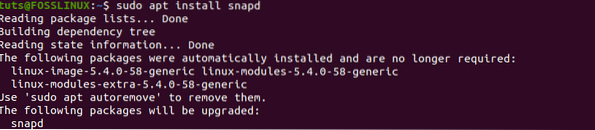
Miután telepítette a Snap-ot a rendszerére, folytassa a Spreed WebRTC telepítését az alábbi paranccsal:
sudo snap install spreed-webrtc-snap

Miután sikeresen telepítette a Spreed-WebRTC-t a Snap-on keresztül, elindítja a beépített webszervert a localhost-on keresztül a 8084-es porton (127.0.0: 8084). Az alábbi paranccsal ellenőrizheti állapotát, hogy fut-e.
snap info spreed-webrtc-snap
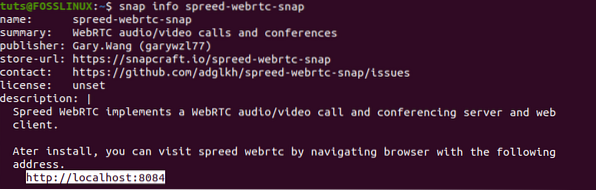
Ha nem fut, elindíthatja a Spreed snap alkalmazást az alábbi paranccsal:
sudo snap start spreed-webrtc-snap

Azt is engedélyezheti, hogy a Spreed automatikusan elinduljon, amikor a rendszer elindul az alábbi paranccsal:
sudo snap start - engedélyezhető spreed-webrtc-snap

A 127-es cím keresésével ellenőrizheti, hogy a Spreed webkiszolgáló fut-e.0.01: 8084 a webböngészőben. Látnia kell a Spreed weboldalt az alábbi képen látható módon.
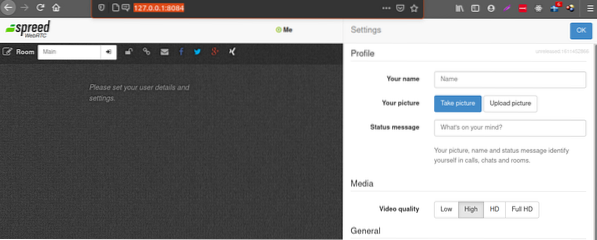
2. lépés: Fordított proxy beállítása
Amint a fenti információkból látható, a Spreed-WebRTC alapértelmezés szerint csak a localhoston keresztül érhető el. Ezért az Öntől eltérő hálózaton lévő másik felhasználó nem fog hozzáférni a Spreed-WebRTC-hez. A probléma kiküszöböléséhez fordított proxyt kell beállítania.
Tipp: A Reverse Proxy egy proxy szerver, amely hálózati erőforrásokat kér az ügyfél nevében a megfelelő háttérszervertől.
Megvizsgáljuk, hogyan állítsunk be egy fordított proxyt az Nginx és az Apache használatával. Bármelyiket használhatja.
-
Nginx
Az Nginx Ubuntu telepítéséhez hajtsa végre az alábbi parancsot:
sudo apt install nginx
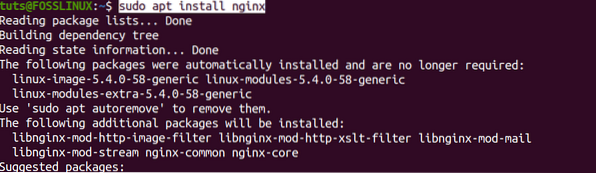
A parancs sikeres végrehajtása után hozzon létre egy szerverblokkot a Spreed-WebRTC számára az Nginx-en. A spreed-webrtc létrehozásához hajtsa végre az alábbi parancsot.conf fájl a nano szerkesztővel.
sudo nano / etc / nginx / conf.d / spreed-webrtc.konf
Kérjük, másolja az alábbi tartalmat, és illessze be a nano szerkesztőbe. Ne felejtse el kicserélni a domain elterjedését.példa.com a kívánt domainnévvel. Ne feledkezzen meg egy A-rekord felállításáról sem.
Tipp: A DNS-A rekord az aldomain vagy tartománynév IP-címre mutat.
szerver hallgat 80; szerver_neve elterjedt.példa.com; hely / proxy_pass http: // 127.0.0.1: 8080; proxy_http_version 1.1; proxy_set_header Frissítés $ http_upgrade; proxy_set_header Kapcsolat "upgrade"; proxy_set_header X-Forwarded-Proto $ séma; proxy_set_header Host $ http_host; proxy_set_header X-Real-IP $ remote_addr; proxy_set_header X-Forwarded-For $ proxy_add_x_forwarded_for; proxy_buffering on; proxy_ignore_client_abort off; proxy_redirect off; proxy_connect_timeout 90; proxy_send_timeout 90; proxy_read_timeout 90; proxy_buffer_size 4k; proxy_buffers 4 32k; proxy_busy_buffers_size 64k; proxy_temp_file_write_size 64k; proxy_next_upstream hiba időtúllépés érvénytelen_fejléc http_502 http_503 http_504; hely ~ /.jól ismert / acme-challenge root / usr / share / nginx / spreed /; engedélyezni az összeset;

Mentse és zárja be a fájlt. (Ctrl + O, majd Enter a mentéshez, Ctrl + X a kilépéshez).
Most tesztelheti a konfigurációkat és újratöltheti az Nginx-et az alábbi parancsokkal.
sudo nginx -t sudo systemctl töltse be újra a nginx-et

Most a Spreed-WebRTC-nek elérhetőnek kell lennie egy webböngészőn keresztül a hozzárendelt tartományon keresztül. Lásd az alábbi képet.
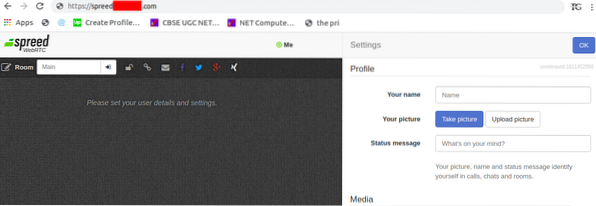
-
Apache
Ha használni szeretné az Apache-t, először telepítse az alábbi paranccsal:
sudo apt install apache2
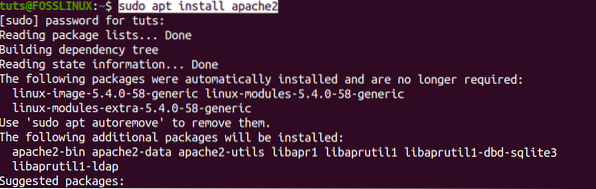
Miután elkészült, ugyanúgy, mint az Nginx-szel, hozzon létre egy Spreed-WebRTC kiszolgálóblokk fájlt. Futtassa a parancsot a fájl létrehozásához és megnyitásához a nano szerkesztővel.
sudo nano / etc / apache2 / sites-available / spreed-webrtc.konf
Kérjük, másolja az alábbi tartalmat, és illessze be a nano szerkesztőbe. Ne felejtse el kicserélni a domain elterjedését.példa.com a kívánt domainnévvel. Ne feledkezzen meg egy A-rekord felállításáról sem.
ServerName elterjedt.példa.com ProxyPass http: // 127.0.0.1: 8080 / ProxyPassReverse http: // 127.0.0.1: 8080 / ProxyPass ws: // 127.0.0.1: 8080 / ProxyVia On ProxyPreserveHost On
Mentse és zárja be a fájlt. (Ctrl + O, majd Enter a mentéshez, Ctrl + X a kilépéshez).
Ezután engedélyeznünk kell proxy_http
Hajtsa végre az alábbi parancsot:
sudo a2enmod proxy_http

Miután elkészült, engedélyezze a virtuális gazdagépet. Hajtsa végre az alábbi parancsot:
sudo a2ensite spreed-webrtc.konf

Folytathatja a konfigurációk tesztelését és az Apache szerver újratöltését.
sudo apachectl configtest sudo systemctl újratölteni az apache2 fájlt
Most a Spreed-WebRTC-nek elérhetőnek kell lennie egy webböngészőn keresztül a hozzárendelt tartományon keresztül. Lásd az alábbi képet.
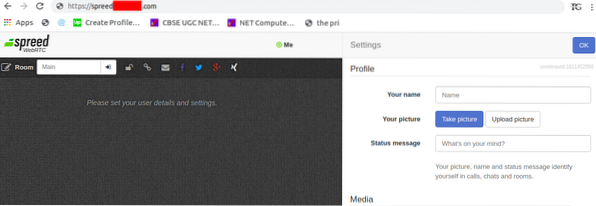
3. lépés: Engedélyezze a HTTPS-t
Eddig Spreed-WebRTC szerverünk csak HTTP-n keresztül érhető el, ami biztonsági problémákat vethet fel. A HTTPS engedélyezéséhez be kell szereznünk egy SSL / TLS tanúsítványt.
Ez az oktatóprogram a Let's Encrypt-et használja egy ingyenes TLS-tanúsítvány megszerzéséhez. Hajtsa végre az alábbi parancsokat a Let's Encrypt kliens -Certbot- telepítéséhez a hivatalos PPA-ból.
sudo apt install certbot
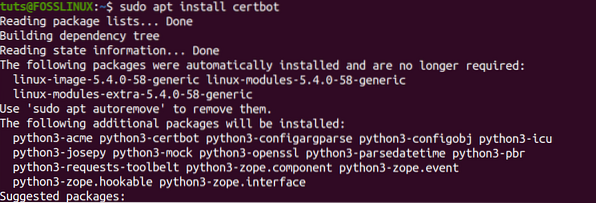
Apache felhasználók számára telepítenie kell a Certbot Apache plugint az alábbi paranccsal:
sudo apt telepítse a python3-certbot-apache fájlt
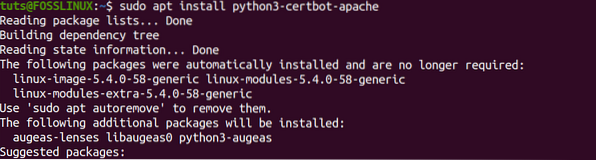
Nginx felhasználók számára telepítse a Certbot Nginx beépülő modult az alábbi paranccsal:
sudo apt telepítse a python3-certbot-nginx fájlt
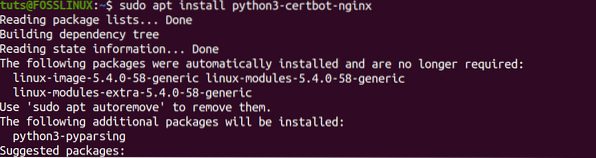
Az TLS-tanúsítvány beszerzéséhez az Apache kiszolgálóhoz hajtsa végre az alábbi parancsot:
sudo certbot --apache --agree-tos - átirányítás --hsts --staple-ocsp --email @ you example.com -d elterjedt.példa.com
TLS-tanúsítvány beszerzéséhez az Nginx szerverhez hajtsa végre az alábbi parancsot:
sudo certbot --nginx --megegyezés-tos - átirányítás --hsts --staple-ocsp --email @ you example.com -d elterjedt.példa.com
Jegyzet: A fenti két paranccsal ne felejtse el kicserélni te @ példa.com hivatalos regisztrációjával és a regisztrációval elterjedt.példa.com a domain névvel, amelyet a Spreed-WebRTC-hez használt.
Ha sikeresen megszerezte a tanúsítványt, meg kell kapnia az alábbi üzenetet.
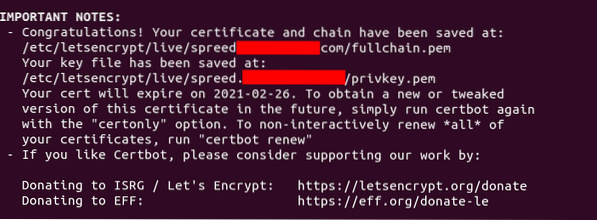
4. lépés: Telepítsen egy TURN / STUN szervert
A Spreed-WebRTC szerver jól be van állítva, és online hozzáférhető. Van azonban egy kérdés, amelyet meg kell oldanunk. Ha a NAT-hálózat mögött vannak felhasználóid, akkor le lesznek tiltva, és a WebRTC nem fog működni. Ennek leküzdésére felállítunk egy TURN / STUN szervert, amely közvetítőként működik a webböngészők között. A TURN a NAT körüli Traversal Using Relays, a STUN pedig a Session Traversal Utilities.
A Coturn kiszolgálót fogjuk használni, amely a TURN és STUN protokollok megvalósításával megkönnyíti a video / audio hívásokat és a konferenciákat.
A kezdéshez telepítse a Coturn alkalmazást az alábbi paranccsal:
sudo apt install coturn
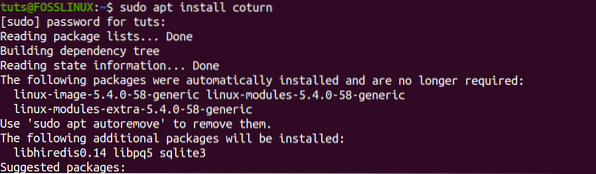
A parancs sikeres végrehajtása után a coturn szolgáltatás automatikusan elindul. Az állapotot az alábbi paranccsal ellenőrizheti:
systemctl állapot coturn
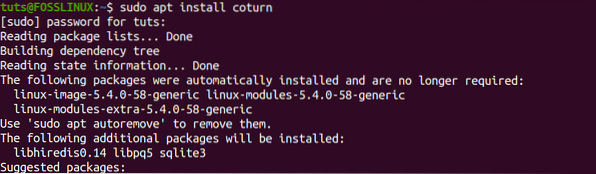
Ha a coturn nem fut, indítsa el az alábbi paranccsal:
sudo systemctl start coturn
A kényelem érdekében beállíthatja, hogy az indításkor automatikusan elinduljon az alábbi paranccsal:
sudo systemctl enable coturn

5. lépés: A Coturn konfigurálása
A Coturn telepítve és futva konfigurálhatjuk a Spreed-WebRTC-hez.
A. Szerkesztéséhez hajtsa végre az alábbi parancsot turnerver konfigurációs fájl.
sudo nano / etc / turnserver.konf
Észre fogja venni, hogy az összes sort kommentálja a kapott kimenet. Az alábbi képen látható módon:
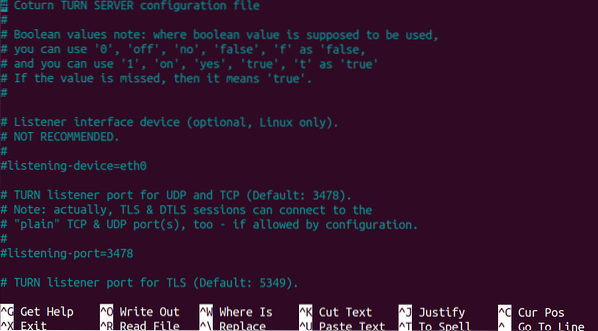
A munka megkönnyítése érdekében másolja át az alábbi tartalmat, és illessze be a konfiguráció végén turnerver fájl. Ne felejtse el végrehajtani az alábbi módosításokat:
- Helyettesítse a példát.com a Spreed-WebRTC-hez rendelt domain névvel.
- Cserélje ki az IP-címet
10.16.1.1a szerver nyilvános IP-címével. - Cserélje ki
minta-hiteles-titoka sajátoddal. Kérjük, legyen hosszú és biztonságos - lehetőleg véletlenszerűen generált karakterlánc.
# Adja meg a hallgatási portot. Váltás 80-ra vagy 443-ra, hogy megkerülje a szigorú NAT-okat. listen-port = 8443 tls-listening-port = 5349 # Adja meg a hallgatási IP-t, ha nincs beállítva, akkor a Coturn az összes rendszer IP-jét hallgatja. hallgatás-ip = 10.16.1.1 relé-ip = 10.16.1.1 # Ezek a sorok lehetővé teszik a WebRTC ujjlenyomatának támogatását lt-cred-mech realm = példa.com # Hitelesítési módszer use-auth-secret static-auth-secret = minta-auth-secret total-quota = 100 # Összes bájt / másodperc sávszélesség, amelyet a TURN szerver # kioszthat a munkamenetekhez, kombinálva (bemenet és kimenet a hálózati folyamokat külön kezeljük). bps-capacity = 0 # Ez a vonal extra biztonságot nyújt. stale-nonce log-file = / var / log / turnserver / turn.log no-loopback-peers no-multicast-peers
Mentse a konfigurációs fájlt, és indítsa újra a coturn alkalmazást az alábbi paranccsal:
sudo systemctl indítsa újra a coturn fájlt
Most konfigurálnunk kell a Spreed-WEbRTC-t a Coturn számára. A kiszolgáló konfigurációs fájljának megnyitásához hajtsa végre az alábbi parancsot.
Ha a Spreed programot PPA-n keresztül telepítette, használja az alábbi parancsot:
sudo nano / etc / spreed / server.konf
Ha a Spreed programot a Snap segítségével telepítette, használja az alábbi parancsot:
sudo nano / var / snap / spreed-webrtc-snap / common / server.konf
Keresse meg az alkalmazás szakaszt, és adja hozzá az alábbi sorokat. Ne felejtse el ennek megfelelően kicserélni a kiemelt szöveget.
turnURIs = turn: coturn-server-ip: 8443?transport = udp turnSecret = példa-auth-secret
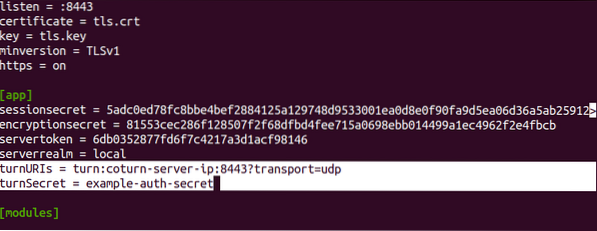
Mentse és zárja be a fájlt. Ismét indítsa újra a Spreed-WebRTC szervert az alábbi paranccsal:
Ha a Spreed programot PPA-n keresztül telepítette, használja az alábbi parancsot:
sudo systemctl indítsa újra a spreed-webrtc fájlt
Ha a Spreed programot a Snap segítségével telepítette, használja az alábbi parancsot:
sudo snap restart spreed-webrtc-snap
Utolsó lépésként engedélyeznie kell a 8843 portot a tűzfalon. Ez azért van, mert Coturn hallgatja a 8843-as portot. Hajtsa végre az UFW tűzfal parancsait.
sudo ufw allow 8443 / tcp sudo ufw allow 8443 / udp

Most, mind a Coturn, mind a Spreed-WebRTC beállítással, még a NAT hálózat mögött lévő felhasználóknak is képesnek kell lenniük audio- / videohívások kezdeményezésére, sőt online konferenciák megtartására is.
Remélem, hogy ez a bejegyzés világos útmutatót adott a Spreed WebRTC Server Ubuntu telepítéséhez. Néhány konfiguráció, például a DNS beállítása A rekord meglehetősen nagy kihívást jelenthet a kezdők számára, de úgy gondolom, hogy vannak útmutató cikkek a domainjét vásárolt oldalon. Ha bármilyen kérdéssel találkozik, nyugodtan írjon megjegyzést alább.
 Phenquestions
Phenquestions



